- Was löst den Fehler „Windows kann nicht mit dem Gerät oder der Ressource kommunizieren“ aus?
- Methoden zum Beheben von Windows kann nicht mit dem Gerät oder dem Ressourcenfehler kommunizieren
- FIX 1: Ändern Sie die Adaptereinstellungen:
- FIX 2: Bearbeiten Sie die Datei des Hosts:
- FIX 3: Aktualisieren Sie Ihre Treiber:
- FIX 4: Löschen Sie Ihren DNS-Cache:
- FIX 5: Zu öffentlichem DNS wechseln:
- FIX 6: Zurücksetzen der Verbindungseinstellungen:
Sind Sie auf einen Fehler gestoßen, der Sie daran hindert, auf das Internet zuzugreifen? Tritt bei Ihnen auch der Fehler „Windows kann nicht mit dem Gerät oder der Ressource kommunizieren“ auf? Wenn ja, dann sind Sie an der richtigen Stelle gelandet. Der besagte Fehler irritiert Sie normalerweise und hält Sie davon ab, auf Internetdienste zuzugreifen.
Das häufige Auftreten dieses Fehlers kann frustrierend sein, ist aber auch lösbar. Wenn Ihr System keine Verbindung mit dem von Ihrem Internetdienstanbieter festgelegten primären DNS-Server herstellen kann, wird der Fehler „Windows kann nicht mit dem Gerät oder der Ressource kommunizieren“ ausgelöst. Heute haben wir in diesem Artikel mehrere Fixes zusammengestellt, die Ihnen helfen würden, es loszuwerden. Guck mal.
Was löst den Fehler „Windows kann nicht mit dem Gerät oder der Ressource kommunizieren“ aus?
Die folgenden Gründe können den Fehler „Windows kann nicht mit dem Gerät oder der Ressource kommunizieren“ auslösen:
- Falsch konfigurierte Einstellungen
- Ein Proxy-Server
- Alte Netzwerktreiber
- Ungeeignete Adaptereinstellungen
- DNS-Server vorübergehend nicht verfügbar
- Konflikt mit der Netzwerkeinstellung
Methoden zum Beheben von Windows kann nicht mit dem Gerät oder dem Ressourcenfehler kommunizieren
FIX 1: Ändern Sie die Adaptereinstellungen:
Aufgrund Ihrer Adaptereinstellungen ist es möglich, dass die Kommunikation zwischen Windows und Geräteressourcen gestört wird. Einige einfache Änderungen können helfen, den Fehler „Windows kann nicht mit dem Gerät oder der Ressource kommunizieren“ zu beheben und loszuwerden.
- Gehen Sie zur Desktop-Suchleiste, geben Sie ein Schalttafel, und öffnen Sie das relevante Suchergebnis.
- Navigieren Sie im Fenster Systemsteuerung zu Netzwerk und Internet und wählen Sie die Option aus Zeige Netzwerkstatus und Aufgaben unter.
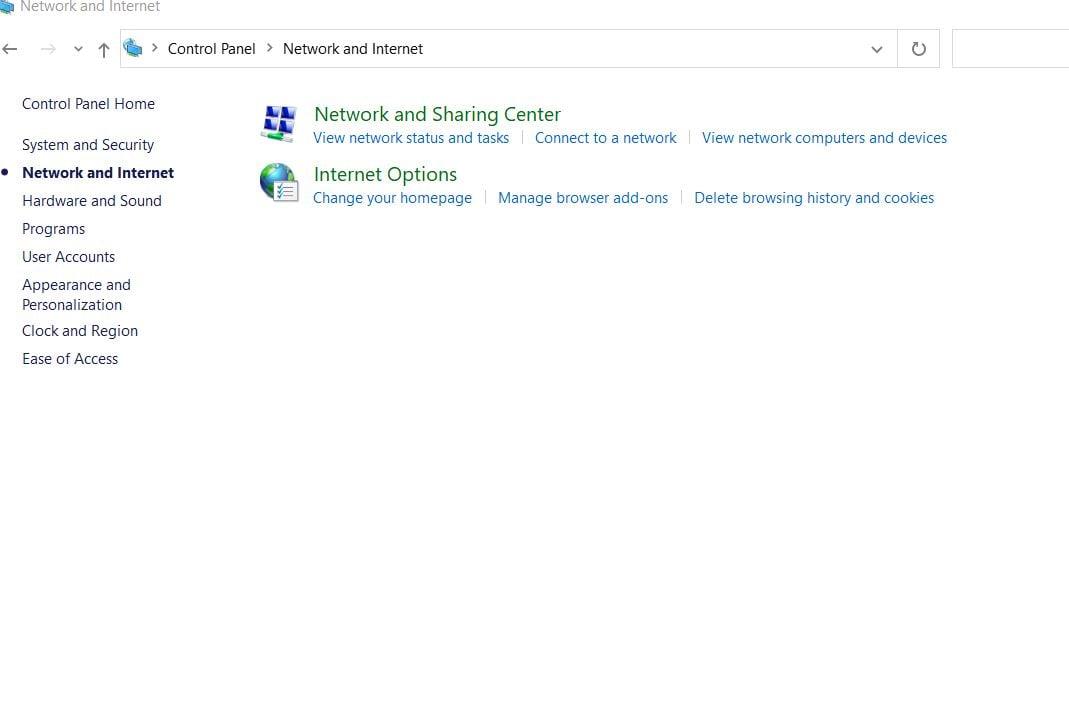
- Klicken Sie anschließend auf Adapter Einstellungen ändern, suchen Sie Ihre aktuelle Netzwerkverbindung, Rechtsklick darauf und wählen Sie aus Eigenschaften aus dem Untermenü.
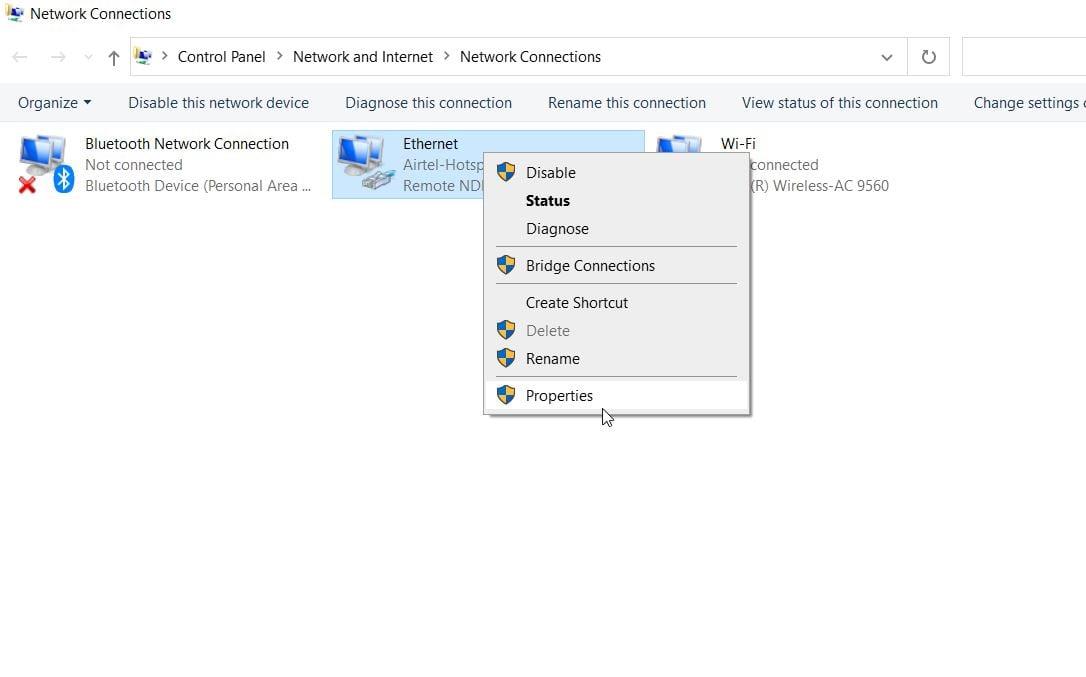
- Aktivieren Sie im Eigenschaftenfenster auf der Registerkarte Netzwerk das Kontrollkästchen vor der Option Internetprotokoll Version 4 (TCP/IPv4) und klicken Sie dann auf die Eigenschaften
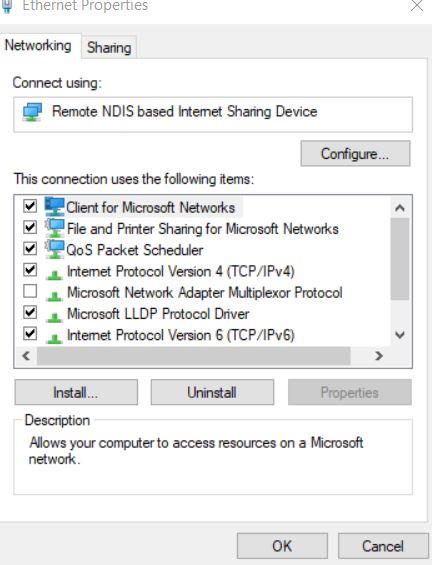
- Nun, auf der Eigenschaften von Internet Protocol Version 4 (TCP/IPv4). Fenster, gehen Sie zu Registerkarte Allgemein und klicken Sie auf die runde Schaltfläche vor den folgenden Optionen:
IP Adresse automatisch beziehen
Beziehen Sie die DNS-Serveradresse automatisch
Anzeige
- Klicken Sie abschließend auf OK.
FIX 2: Bearbeiten Sie die Datei des Hosts:
Die Hostdatei kann auch den Fehler „Windows kann nicht mit dem Gerät oder der Ressource kommunizieren“ auslösen. Es ist ratsam, sie zu bearbeiten und den Fehler vollständig zu beheben. Dafür
- Greifen Sie auf den Ordner Ihres Systems zu und navigieren Sie dann zum folgenden Pfad:
Windows (C:) > Windows > System32 > Treiber > usw
- Suchen Sie nun die Hosts-Datei und öffnen Sie sie mit Notizblock.
- Wählen Sie alles aus, was in der Datei verfügbar ist, und löschen Sie sie dann vollständig. Drücken Sie dazu Strg + A, dann Strg + C, und drücken Sie dann die Schlüssel löschen.
- Gehen Sie nun in die obere linke Ecke, navigieren Sie zu Datei und dann auf klicken Speichern.(Als Dateityp wählen Sie Alle Dateien).
Öffnen Sie anschließend die entsprechende Seite, versuchen Sie, die Internetverbindung wiederherzustellen, und prüfen Sie, ob das Problem behoben ist oder weiterhin besteht.
FIX 3: Aktualisieren Sie Ihre Treiber:
Alte und veraltete Treiber können mehrere Probleme verursachen, einschließlich des Fehlers „Windows kann nicht mit dem Gerät oder der Ressource kommunizieren“. Hier empfehlen wir Ihnen, sie manuell zu aktualisieren (Sie können es auch über eine Drittanbieteranwendung aktualisieren). Dafür
Anzeige
- Starte den LAUF Aufforderung durch Drücken FENSTER + R
- Geben Sie in das leere Textfeld „devmgmt.msc“ und dann auf klicken OK.
- Jetzt auf der Gerätemanager Fenster, erweitern Sie das Abschnitt Netzwerkadapter.
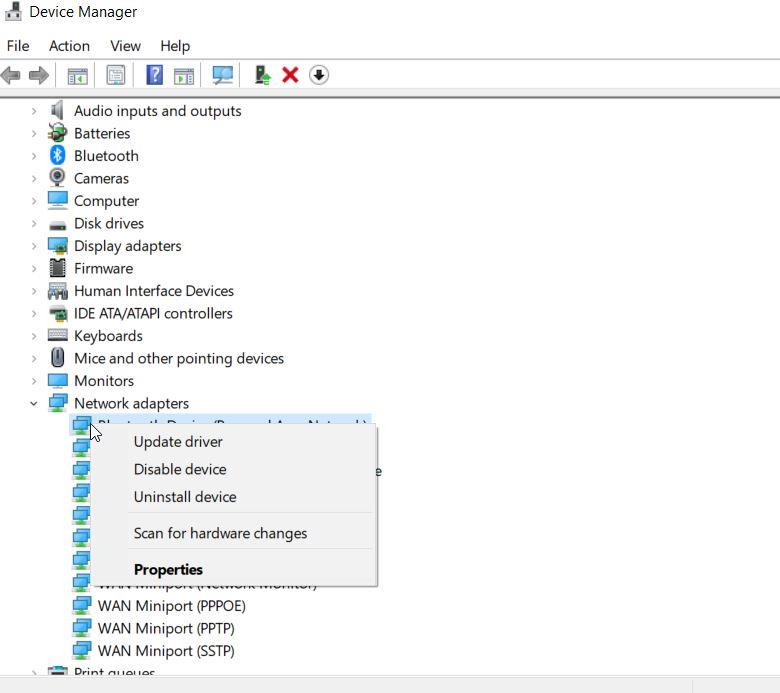
- Klicken Sie hier mit der rechten Maustaste auf Ihre Audiotreiber und wählen Sie die aus Treiber aktualisieren Option aus dem Untermenü.
- Klicken Sie danach auf die Option Automatische Suche nach aktualisierter Treibersoftware.
- Wenn Treiberaktualisierungen verfügbar sind, werden diese automatisch heruntergeladen und auf Ihrem System installiert.
- Wenn Sie fertig sind, starten Sie Ihren PC neu und versuchen Sie dann, eine Verbindung zu Ihrem Internet herzustellen. Überprüfen Sie, ob das Problem behoben ist oder nicht.
FIX 4: Löschen Sie Ihren DNS-Cache:
Wenn sich Cache-Daten häufen, können Sie oft den Zugriff auf verschiedene Dienste verhindern und zu Fehlern führen. In ähnlicher Weise kann auch der Fehler „Windows kann nicht mit dem Gerät oder der Ressource kommunizieren“ auftreten. Um diese Möglichkeit zu markieren, sollten Sie Ihren DNS-Cache löschen. Dafür
- Geben Sie in der Desktop-Suchleiste „cmd“, und öffnen Eingabeaufforderung, und stellen Sie sicher, dass Sie es öffnen, indem Sie die Option Als Administrator ausführen auswählen.
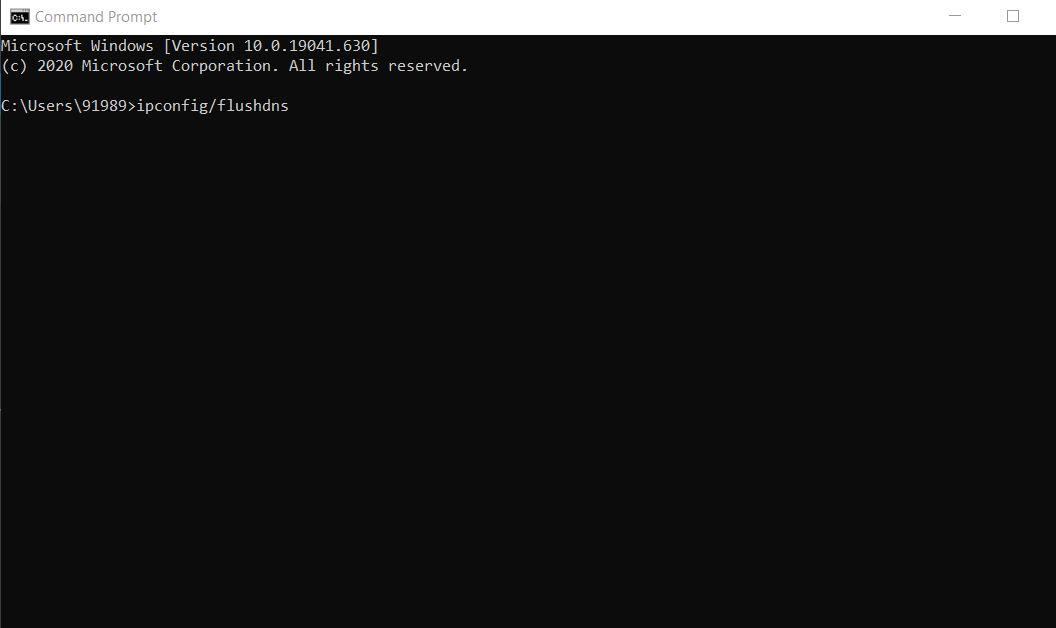
- Geben Sie im Eingabeaufforderungsfenster ein ipconfig/flushdns und dann drücken Eintreten.
- Sobald der Vorgang abgeschlossen ist, wird es blinken „Der DNS-Resolver-Cache wurde erfolgreich geleert“ Botschaft.
- Versuchen Sie schließlich, sich jetzt mit dem Internet zu verbinden, und prüfen Sie, ob das Problem behoben ist oder nicht.
FIX 5: Zu öffentlichem DNS wechseln:
Wenn das Löschen des DNS-Cache in Ihrem Fall nicht hilft, empfehlen wir den Wechsel zu einem öffentlichen DNS. Dafür
- Öffnen Sie in der Windows-Suchleiste Schalttafel.
- Klicken Sie im nächsten Fenster auf Netzwerk und Internet und wählen Sie dann die aus Netzwerk-und Freigabecenter Möglichkeit.
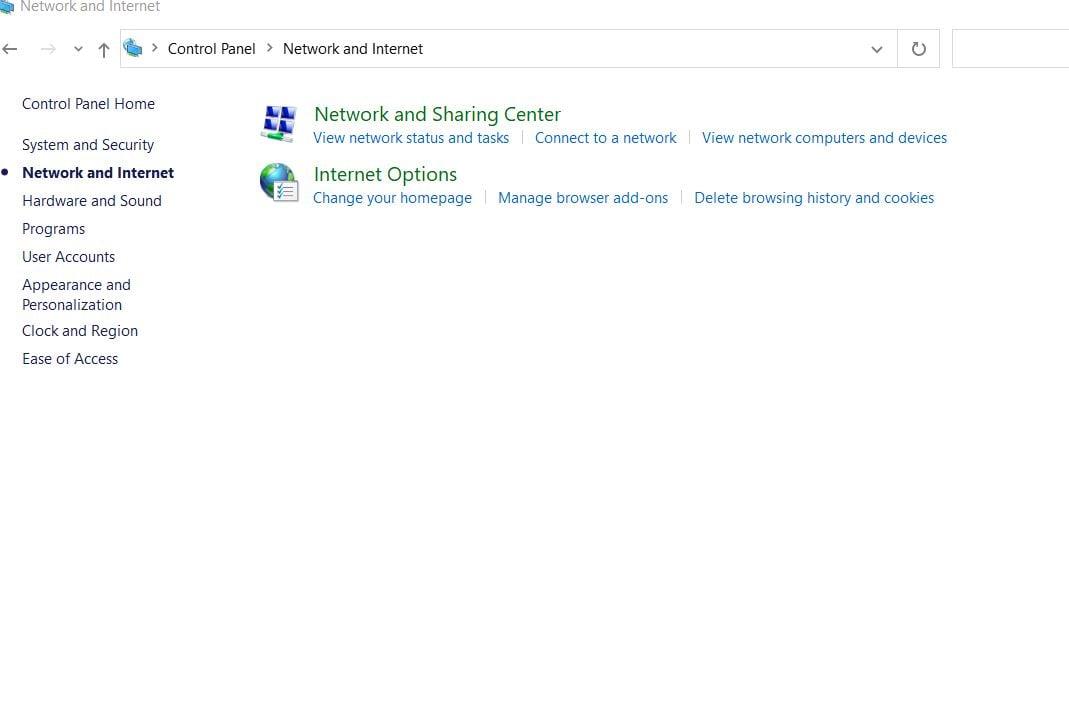
- Navigieren Sie im nächsten Fenster zum Menü im rechten Bereich und wählen Sie die Option aus Adapter Einstellungen ändern.
- Suchen Sie danach Ihr Netzwerk, klicken Sie mit der rechten Maustaste darauf und wählen Sie es aus Eigenschaften aus dem Untermenü.
- Aktivieren Sie im Eigenschaftenfenster auf der Registerkarte Netzwerk das Kontrollkästchen vor der Option Internetprotokoll Version 4 (TCP/IPv4) und klicken Sie dann auf die Eigenschaften Tab.
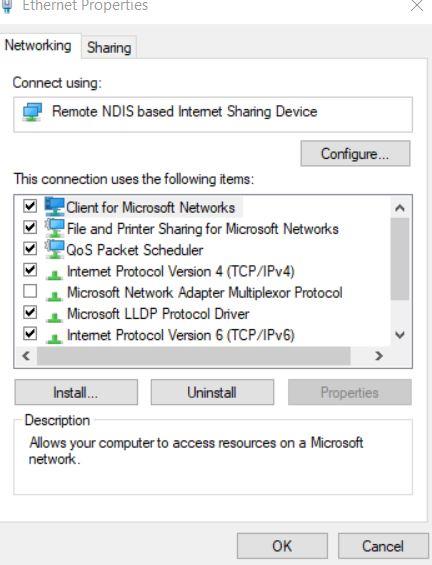
- Navigieren Sie nun zu Registerkarte Allgemein und klicken Sie auf die kreisförmiges Kästchen befindet sich vor der Option Verwenden Sie die folgenden DNS-Serveradressen.
- Stellen Sie hier den bevorzugten DNS-Server mit Zahlen ein: 8.8.8.8 und dann auf klicken OK.
- Schließen Sie nun die aktuellen Fenster und versuchen Sie, eine Verbindung zu Ihrem Internetserver herzustellen. Überprüfen Sie, ob das genannte Problem behoben ist oder weiterhin besteht.
FIX 6: Zurücksetzen der Verbindungseinstellungen:
Diese Lösung ist eine der fortschrittlichsten unter allen und würde auch dann funktionieren, wenn verschiedene der oben genannten Fehler auftreten.
Anzeige
- Geben Sie in der Desktop-Suchleiste „cmd“, und öffnen Eingabeaufforderung, und stellen Sie sicher, dass Sie es öffnen, indem Sie die auswählen Als Administrator ausführen
- Geben Sie im Eingabeaufforderungsfenster die folgenden Befehle ein oder kopieren Sie sie + fügen Sie sie ein und drücken Sie Eintreten nach jedem von ihnen:
Anzeige
ipconfig /flushdns
ipconfig /registerdns
ipconfig /release
ipconfig /erneuern
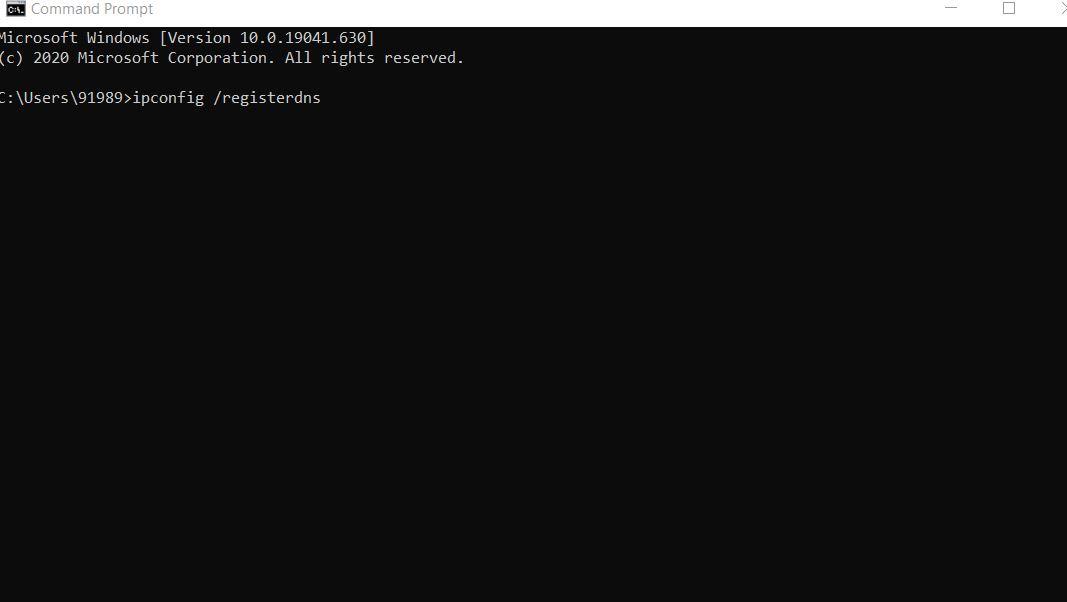
- Wenn Sie fertig sind, schließen Sie das Eingabeaufforderungsfenster und starten Sie Ihren PC neu. Testen Sie nun Ihre Internetverbindung und überprüfen Sie, ob Sie sie erfolgreich verbinden können oder nicht.
Das Internet ist zweifellos eine wichtige Hilfe in der heutigen Zeit, und wenn es nicht unterstützt, kann es für viele ein Problem darstellen. Der Fehler „Windows kann nicht mit dem Gerät oder der Ressource kommunizieren“ kann Sie daran hindern, das Internet zu nutzen, und Ihre Arbeit in der Mitte lassen. Mit den oben genannten Fixes kommt man aber schnell damit zurecht.
Dies waren einige der Korrekturen, die das Kommunikationsproblem zwischen Ihrem primären DNS-Server und Ihrem Betriebssystem lösen werden. Abgesehen davon können Sie auch versuchen, ein Windows-Update durchzuführen und einen Malware-Scan durchzuführen. Wenn Sie Fragen oder Feedback haben, schreiben Sie bitte den Kommentar in das Kommentarfeld unten.












